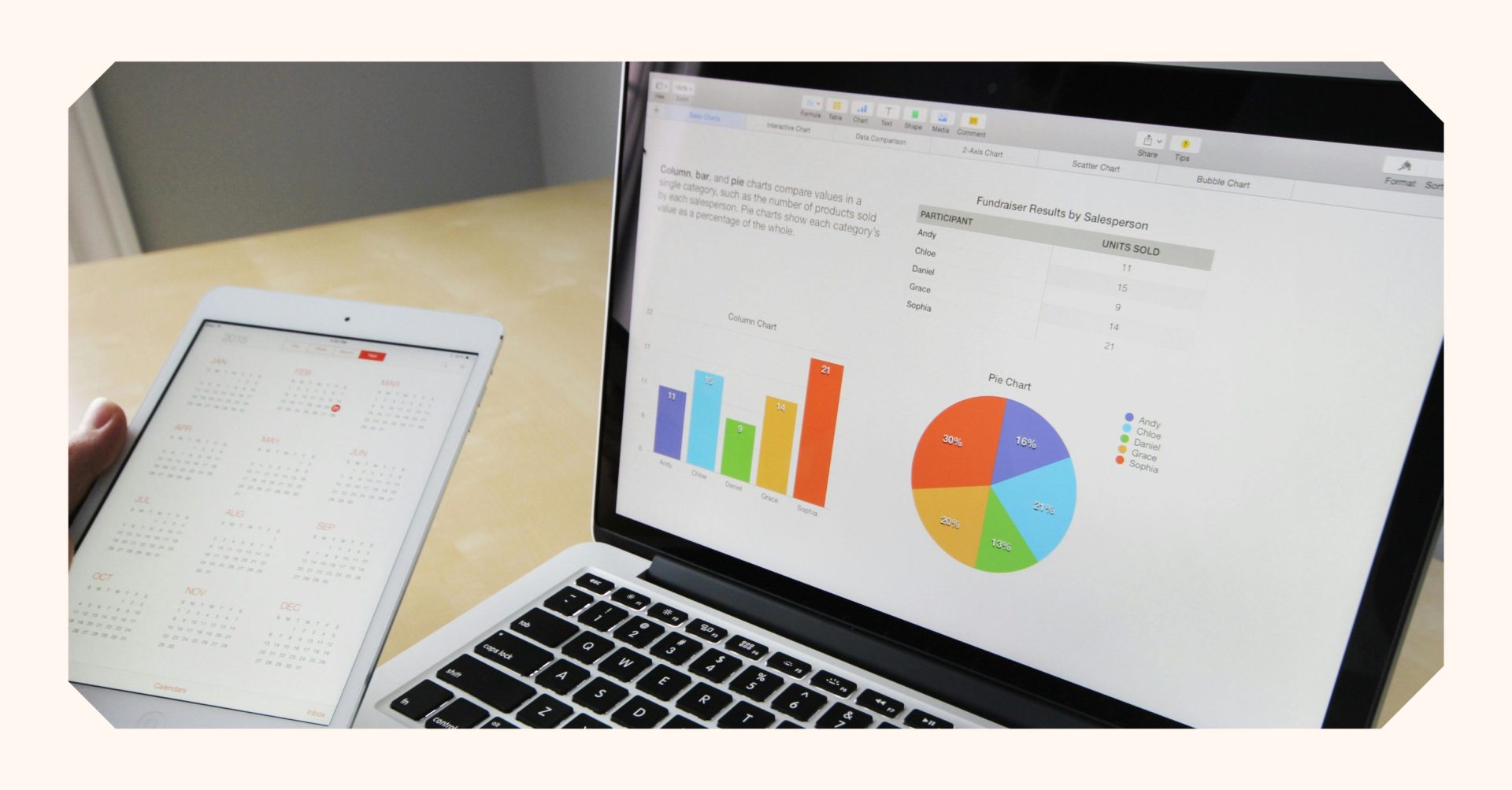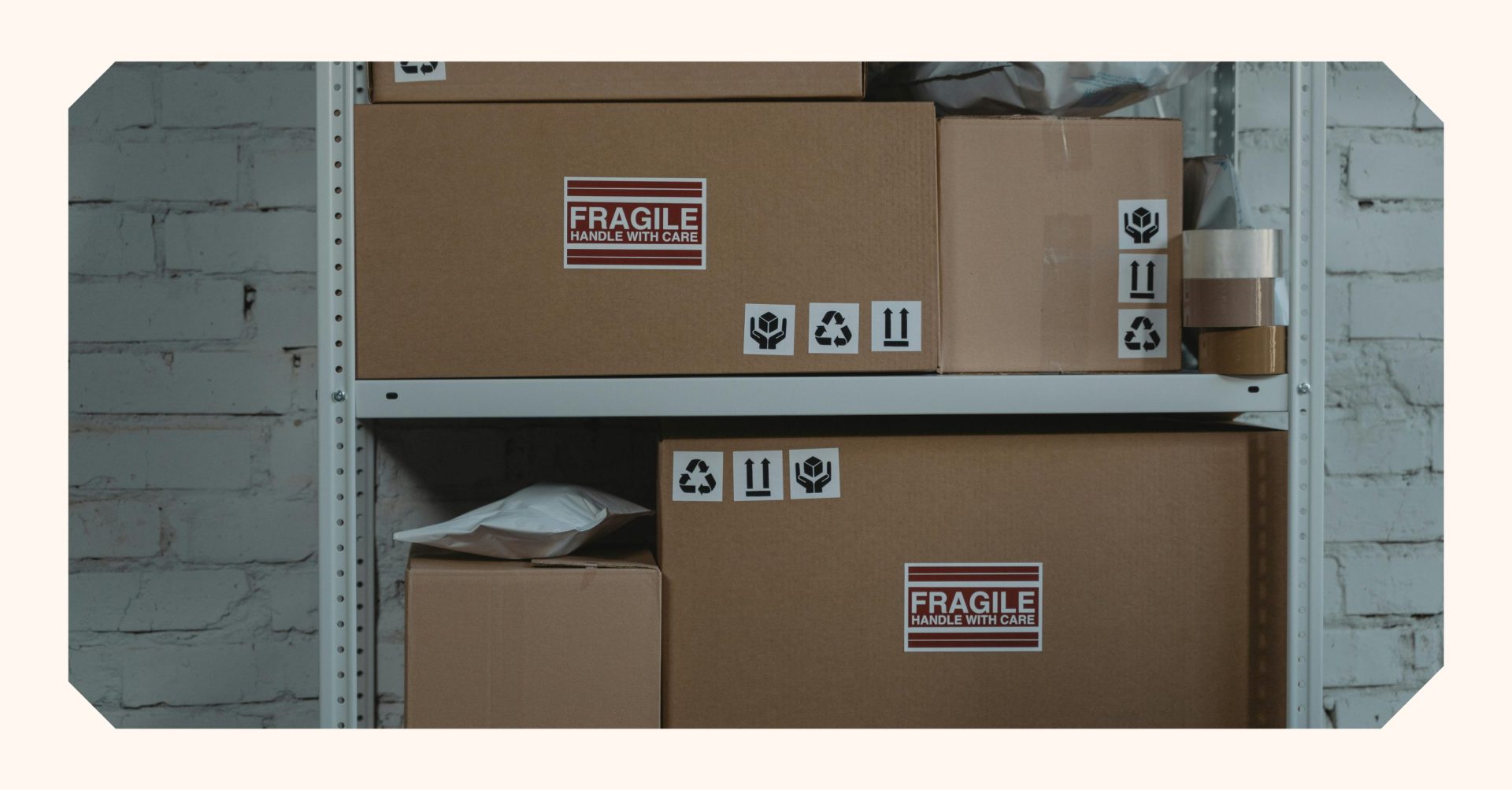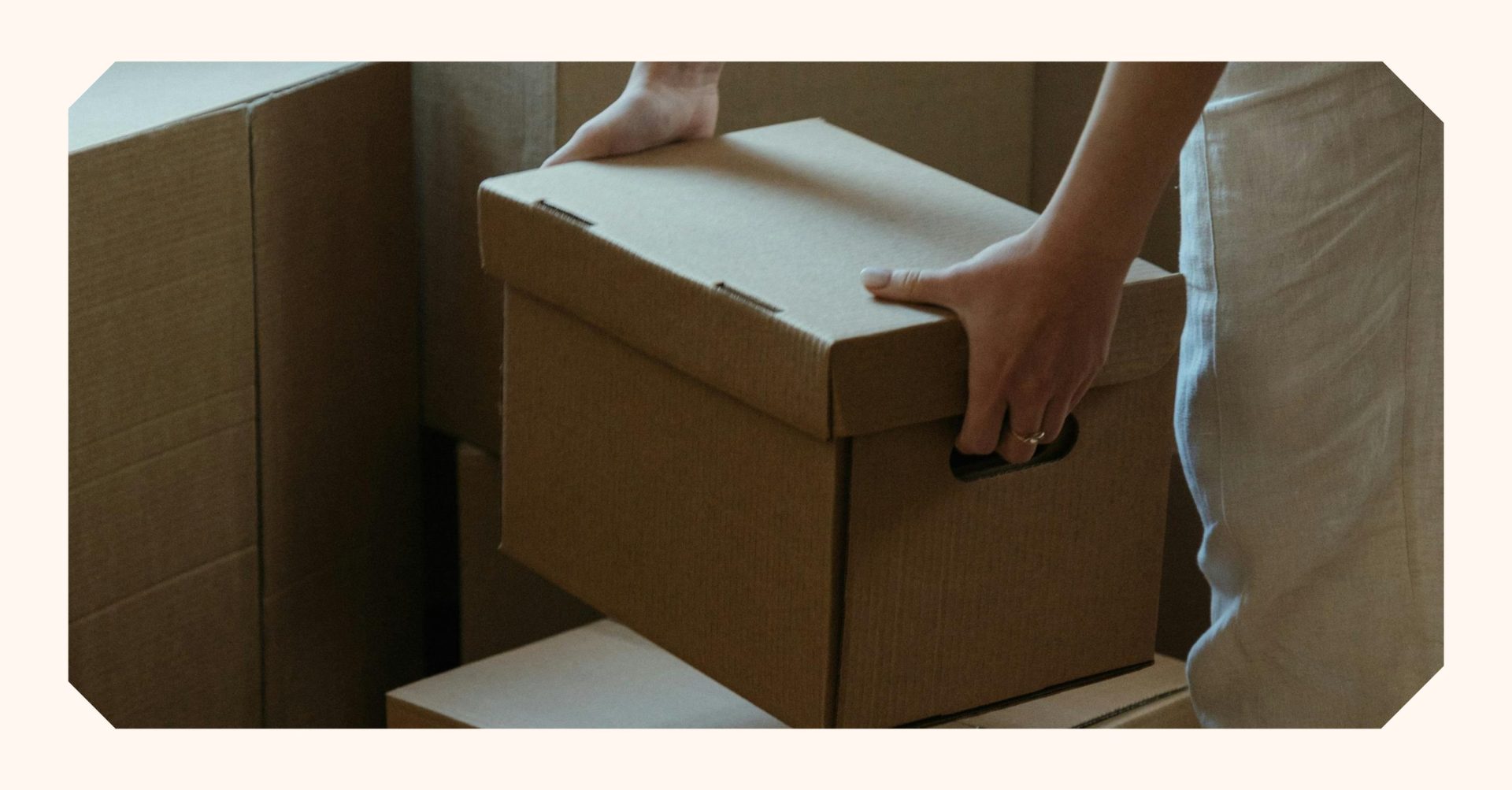Cómo editar vídeos sencillos y entretenidos para tu negocio
En la actualidad, en un mundo cada vez más digitalizado, la creación de vídeos se ha convertido en una herramienta fundamental para cualquier negocio que busque destacarse en un mercado competitivo. Los vídeos ofrecen una forma dinámica y atractiva de comunicar mensajes, productos o servicios a una audiencia global. Además, permiten generar mayor engagement con el público objetivo, aumentar la visibilidad de la marca y fortalecer la conexión emocional con los clientes potenciales.
La edición de vídeo cuenta con una variedad de programas disponibles, como Adobe Premiere Pro, Final Cut y Davinci Resolve, entre otros. Sin embargo, estos programas pueden resultar poco intuitivos y requerir una inversión considerable, así como un sólido conocimiento técnico en edición de vídeo. Pero no te preocupes, porque afortunadamente existe CapCut, una aplicación que te permite editar vídeos de manera gratuita y además, es fácil de usar. ¡Lo mejor de todo es que no necesitas pagar para eliminar marcas de agua!
¿Qué es CapCut?
CapCut es una aplicación móvil de edición de vídeo desarrollada por ByteDance, la misma empresa detrás de Tik Tok. Con CapCut, los usuarios pueden crear y editar vídeos de forma fácil e intuitiva, gracias a sus diversas herramientas y funciones. Desde añadir efectos y música hasta ajustar la velocidad y cortar clips, CapCut ofrece una experiencia de edición completa y accesible para usuarios de todos los niveles de habilidad.
¿Te interesa dominar las herramientas más útiles de este editor de vídeo? ¡Continúa leyendo para descubrir cómo hacerlo!
Herramientas de Capcut para principiantes
1. Key Frame
Un keyframe (o fotograma clave) es un término comúnmente utilizado en la edición de vídeo para denotar un punto específico en una secuencia en el que se define un cambio significativo en algún aspecto, como la posición, la escala, la rotación, la opacidad, entre otros, de un elemento visual.
Los keyframes se utilizan para crear transiciones suaves entre diferentes estados de un efecto o una propiedad visual a lo largo de la línea de tiempo. Por ejemplo, si deseas que un texto aparezca gradualmente en la pantalla, puedes establecer keyframes para controlar la opacidad del texto en el tiempo, lo que permite una transición gradual desde invisible a visible.
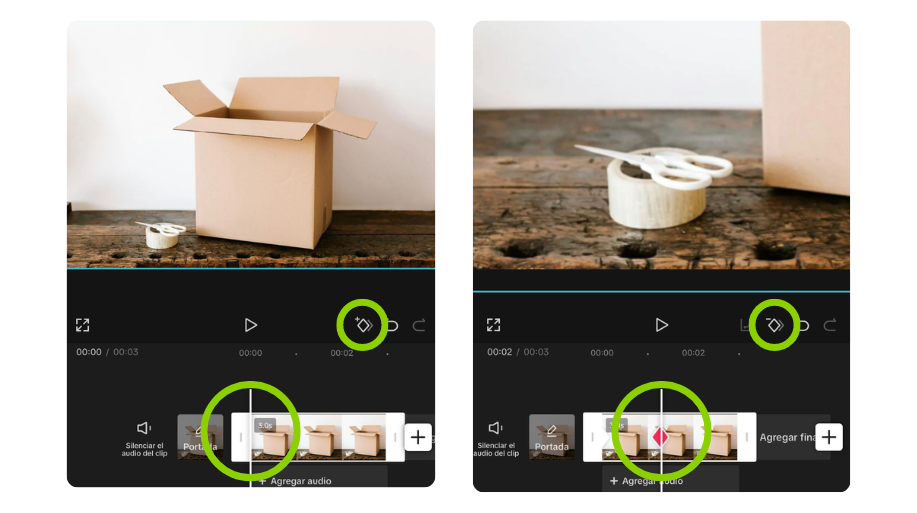
Por ejemplo, si deseas aplicar un efecto de zoom a un objeto, sigue estos pasos:
Añade el primer keyframe al inicio del vídeo o en cualquier punto desde el cual quieras que comience el zoom.
Avanza hasta el punto en el que deseas que el zoom se detenga. En este caso, no es necesario agregar otro keyframe; simplemente ajusta manualmente el zoom al objeto según lo desees.
2. Eliminar fondo
Eliminar el fondo es una función que permite separar un objeto o sujeto de su entorno original para colocarlo sobre otro fondo o escenario. Esto es útil para crear efectos de superposición, montajes o simplemente para mejorar la apariencia visual de tus vídeos. Al eliminar el fondo, puedes destacar el objeto principal y darle un aspecto más profesional a tus proyectos de edición de vídeo.
Aprendamos a pasar de esto a esto:
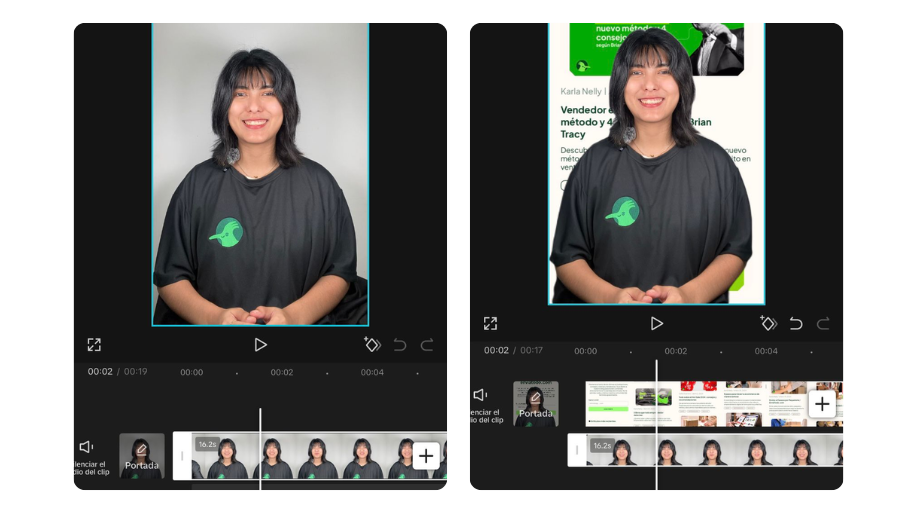
Después de añadir nuestro vídeo o fotografía, seleccionaremos el elemento y deslizaremos hacia las opciones disponibles en la parte inferior. Entre ellas, ubicaremos “Eliminar fondo”. Al presionarlo, nos dirigirá a otras tres opciones, donde seleccionaremos “Eliminación automática”
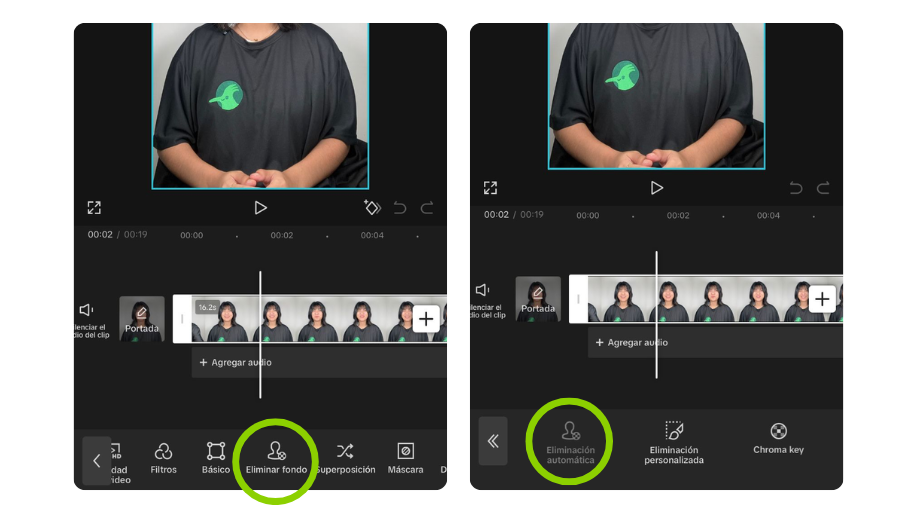
Dejaremos que la aplicación haga su trabajo y cuando veamos una marca de verificación verde al lado, sabremos que la eliminación de fondo ha finalizado.
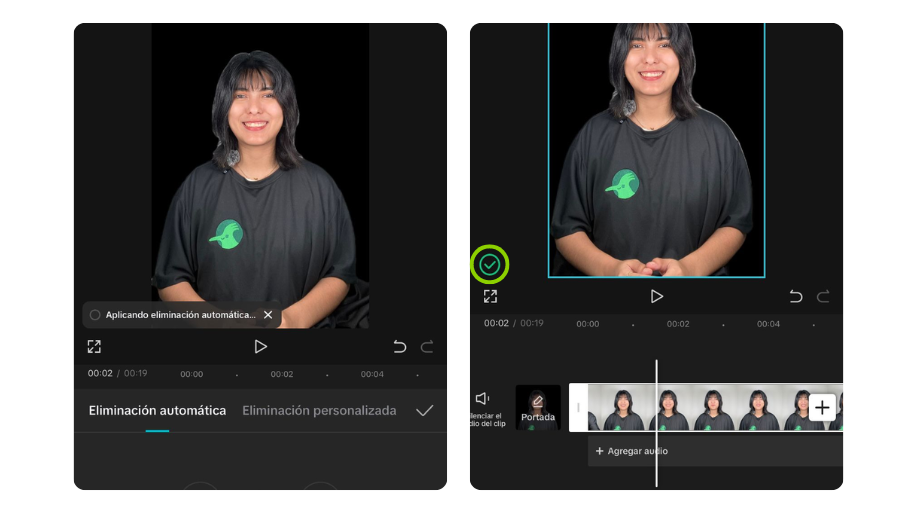
Una vez que hemos eliminado el fondo de nuestro vídeo, es hora de agregar una imagen o vídeo detrás de nuestro objeto o persona. Para ello, simplemente hacemos clic en el icono de + que se encuentra en el lado derecho de la pantalla. Esto nos llevará a nuestra galería, donde seleccionaremos la foto o vídeo que prefiramos
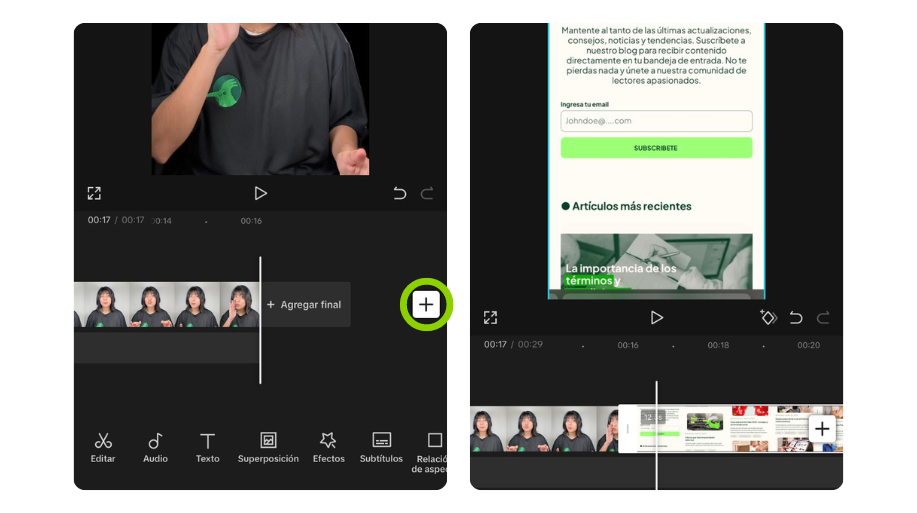
Una vez que hayamos elegido nuestro vídeo o foto y seleccionado nuestro objeto sin fondo, pulsaremos en “Superposición”
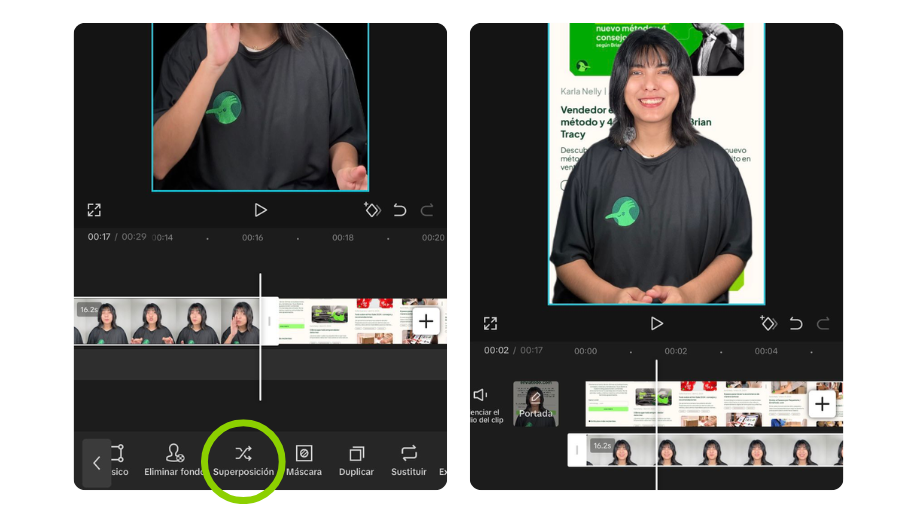
3. Superposición
La superposición es una función que permite colocar un vídeo o una imagen sobre otro vídeo o imagen en la misma pantalla, creando un efecto de capa. Esto es útil para añadir elementos visuales adicionales, como textos, gráficos, o incluso otros vídeos, que se muestran simultáneamente con el contenido de fondo. La función de superposición te permite ajustar la posición, tamaño y duración del elemento superpuesto, ofreciendo mayor flexibilidad y creatividad en la edición de tus vídeos.
En la parte inferior, encontraremos un botón llamado “Superposición“. Lo presionaremos y luego seleccionaremos “Agregar superposición“
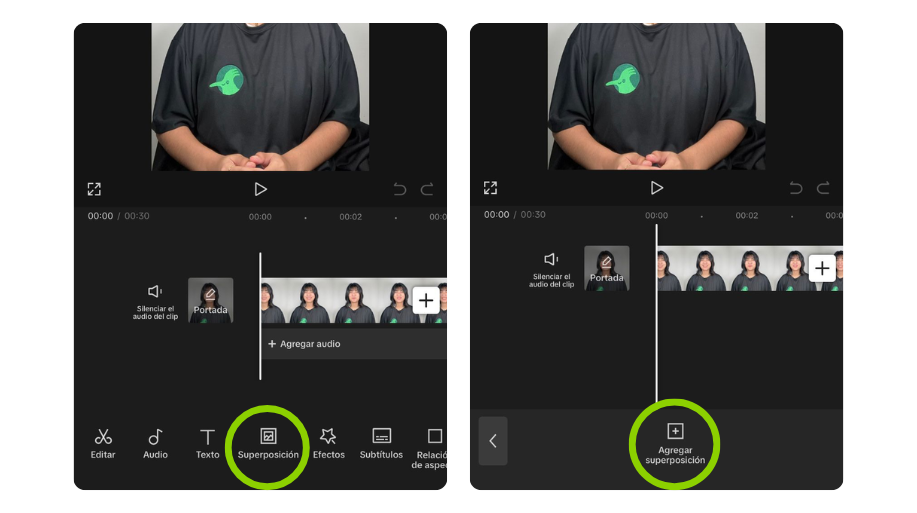
Esto abrirá nuestra galería, donde seleccionaremos la fotografía o el vídeo de nuestra elección.

4. Efectos de sonido
La función “Efectos de sonido” permite añadir efectos de audio a tus vídeos, enriqueciendo la experiencia auditiva y haciéndolos más atractivos y dinámicos. Estos efectos pueden incluir sonidos ambientales, efectos especiales, risas, aplausos, y muchos otros. Utilizar efectos de sonido ayuda a enfatizar momentos clave, crear una atmósfera específica, y mejorar la calidad general de la producción audiovisual.
Para añadir efectos de sonido a tus vídeos, selecciona “Audio” en la parte inferior de la aplicación. Luego, haz clic en “Efectos de sonido”.
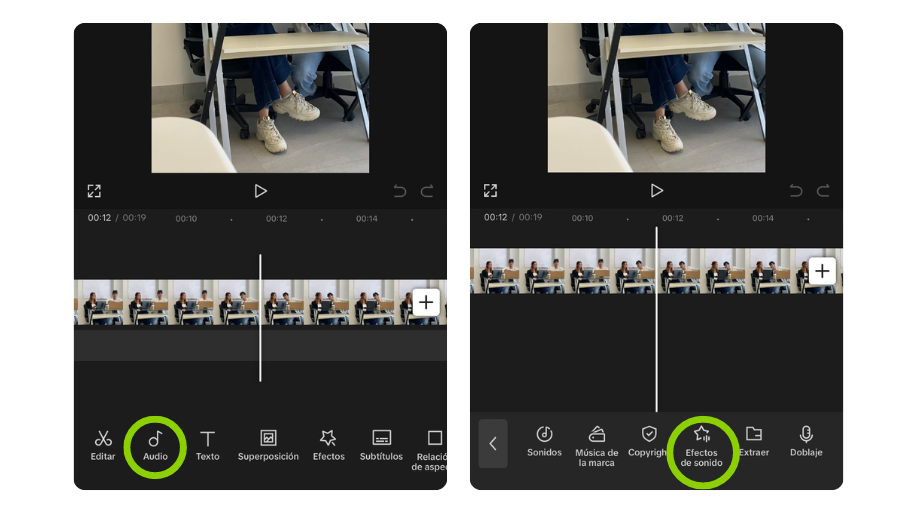
Esto abrirá una lista de diversos efectos de sonido. Siéntete libre de escuchar y elegir el que más te guste para tus vídeos. Te doy un consejo: desliza hasta el apartado que dice “Transiciones”; allí encontrarás sonidos que te serán muy útiles. Mis favoritos son “Woosh” y “Swish”
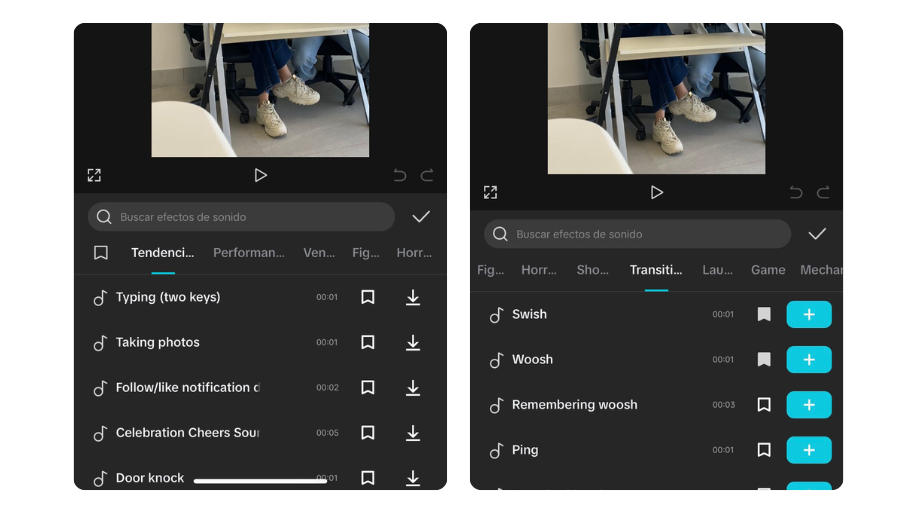
5. Extraer
La función ‘Extraer’ permite separar el audio de un vídeo y utilizarlo en tu proyecto de edición. Esta herramienta es especialmente útil si deseas añadir una canción o un fragmento de audio de un vídeo de tu galería a tu nuevo proyecto. Al extraer el audio, puedes integrarlo fácilmente en tu vídeo, sincronizarlo con otras imágenes o clips, y aplicar efectos de sonido específicos para mejorar la calidad y cohesión de tu producción.
Para añadir sonido a tus vídeos, selecciona “Audio” en la parte inferior de la aplicación. Luego, haz clic en “Extraer”.
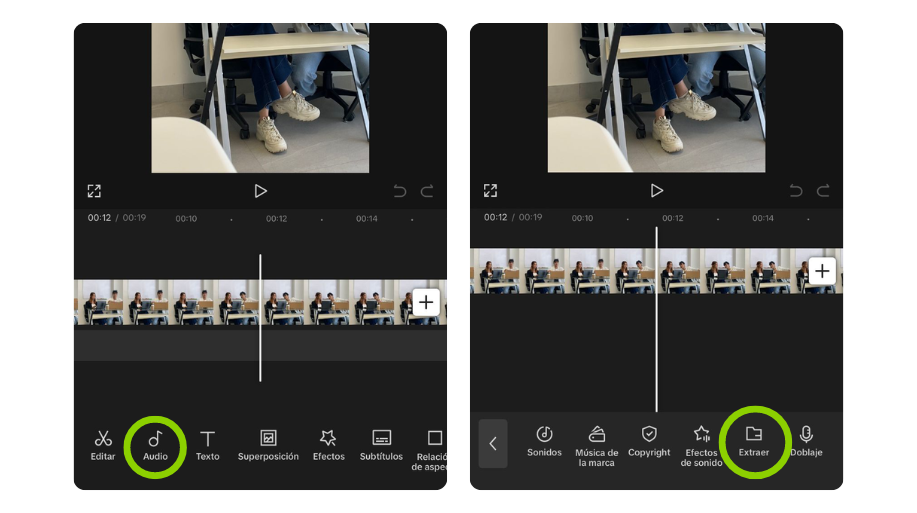
Esto abrirá nuestra galería, donde seleccionaremos el vídeo de nuestra elección.
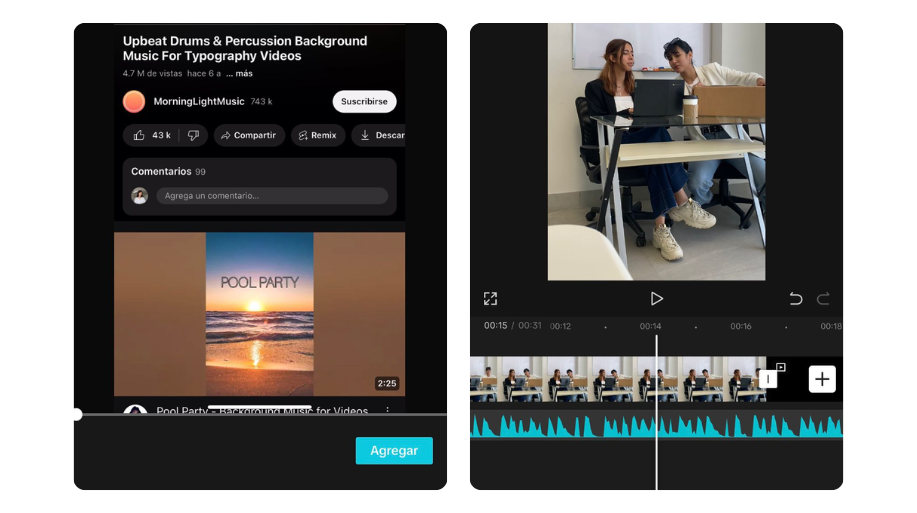
6. Subtitulos automáticos
La función de “Subtítulos automáticos” en CapCut sirve para generar subtítulos de manera automática para tus vídeos. Esta herramienta utiliza tecnología de reconocimiento de voz para transcribir el audio y crear subtítulos sincronizados con el contenido hablado del vídeo.
Algunas ventajas de esta función son:
Mejor comprensión: Facilita la comprensión del contenido en situaciones donde el audio no puede ser escuchado claramente, como en entornos ruidosos.
Mayor alcance: Ayuda a llegar a una audiencia más amplia, incluyendo a personas que hablan diferentes idiomas y prefieren leer el contenido en lugar de escucharlo.
Optimización para redes sociales: En plataformas donde los vídeos se reproducen automáticamente sin sonido, los subtítulos permiten que los usuarios comprendan el contenido sin necesidad de activar el audio.
Para activarlos, selecciona el apartado de “Subtitulos” que se encuentra en la parte inferior de la aplicación. Posteriormente, da clic en “Generar”
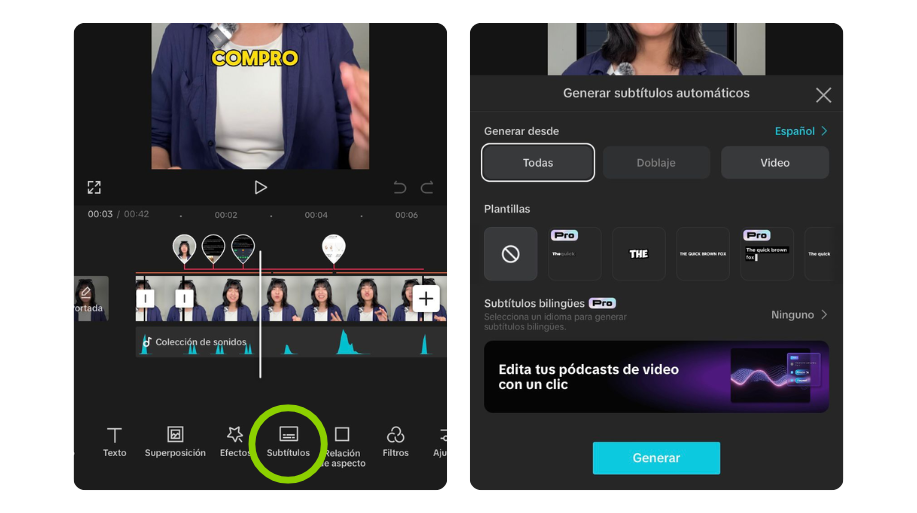
Una vez generados, puedes modificarlos a tu gusto. Te recomiendo seleccionar una plantilla para que tus subtítulos tengan animaciones y se vean más dinámicos.
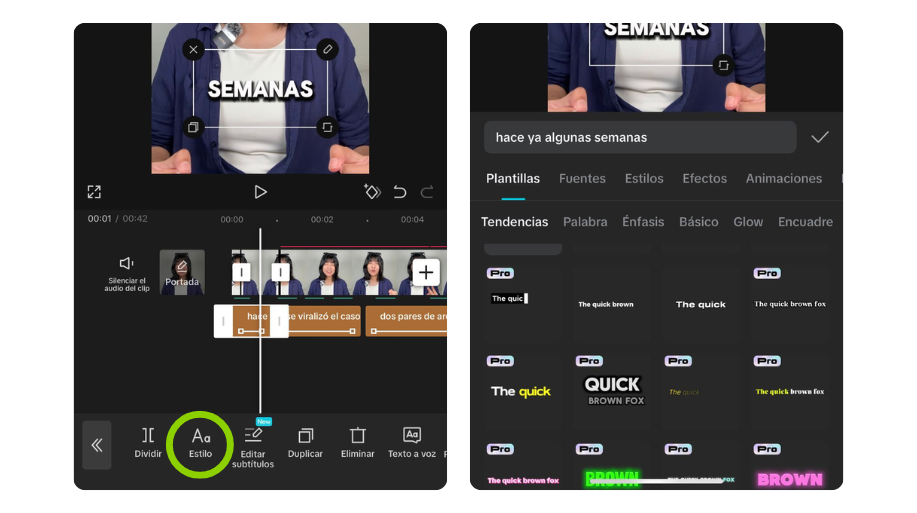
Por qué es importante el contenido audiovisual para tu negocio
El contenido audiovisual es de suma importancia para cualquier negocio por varias razones:
Impacto visual: El contenido audiovisual tiene un mayor impacto visual que el texto o las imágenes estáticas. A través de vídeos, puedes transmitir información de manera más efectiva y cautivar la atención de tu audiencia.
Aumento de la visibilidad: El contenido audiovisual tiende a tener un mejor rendimiento en los algoritmos de las plataformas sociales y de búsqueda, lo que puede aumentar la visibilidad de tu negocio y mejorar tu posicionamiento en línea.
Contar historias: Los vídeos te permiten contar historias de una manera más vívida y convincente. Puedes mostrar tu producto o servicio en acción, compartir testimonios de clientes, o dar un vistazo detrás de escena de tu empresa, lo que ayuda a construir una conexión emocional con tu audiencia.
Recuerda que una edición cuidadosa no solo captura la atención del espectador, sino que también lo mantiene comprometido por más tiempo. Además, una buena edición mejora la narrativa de cualquier historia que se esté contando, facilitando la transmisión del mensaje de manera clara y convincente.
La edición de vídeo es clave para destacarte en el mercado digital. Con contenido visual atractivo, puedes cautivar a tu audiencia y contar historias sobre tu negocio. Una vez generada la atención, EnvíaTodo.com se encarga de llevar tus productos a tus clientes de forma rápida y confiable. Así, con la edición y EnvíaTodo.com, puedes impulsar tu negocio y garantizar una experiencia excepcional para tus clientes.
¿Quieres más consejos para editar vídeos? Suscríbete a nuestro blog y espera nuestro proximo artículo.
¿Quieres una plataforma de envíos que te permita realizar envíos más ecónomicos para tu negocio? Regístrate en EnvíaTodo.com